
Desde o advento do Windows XP, a Microsoft introduziu uma tecnologia chamada ClearType em seus sistemas operacionais, uma tecnologia que suaviza o texto para que qualquer usuário possa ler o texto nas telas de LCD sem ter problemas de visão ou compreensão das letras.
Esta tecnologia parecia habilitada a partir do Windows 7, mas no Windows 10 novos recursos foram incorporados, novidades que veremos agora e como ativá-los para melhor ler os textos que temos no Windows 10, lembre-se, é também em dispositivos como tablets ou celulares.
ClearType se adaptará à nossa visão no Windows 10
Para melhorar o ClearType temos que usar a ferramenta ClearType Tuner, um programa que vem instalado no Windows 10, uma espécie de assistente para melhorar o desempenho do ClearType. Então, no Menu Iniciar, escrevemos Sintonizador ClearType e pressione Enter para executá-lo. A primeira janela que aparecerá será onde veremos se está ativado ou não.
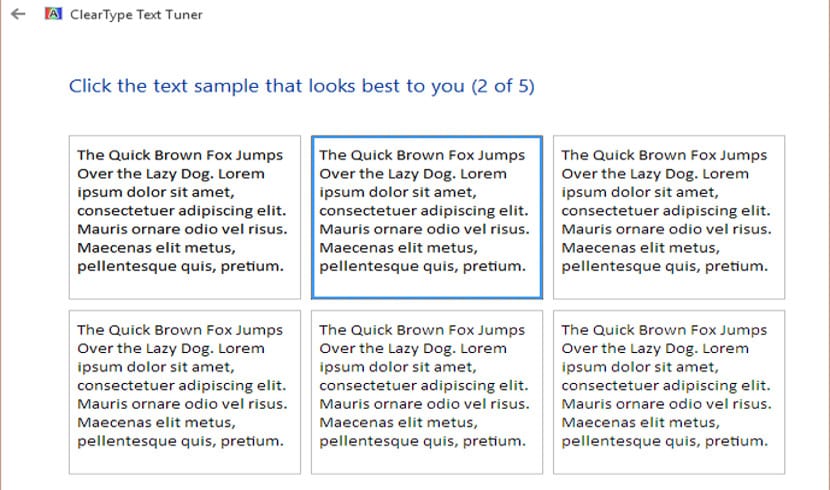
Caso contrário, é melhor ativá-lo. Clicamos em Next (ou Next) e aparecem os monitores que a nossa equipa possui e vai perguntar-nos no final se queremos activá-lo nos ecrãs, deixamos a opção marcada sim e clicamos em avançar. Na tela que aparece irá indicar qual é o monitor ativo, pressione próximo e uma série de amostras começará a ser exibida. No total, são cinco telas com duas amostras cada, nas quais selecionaremos a que melhor se adequa à nossa visão.
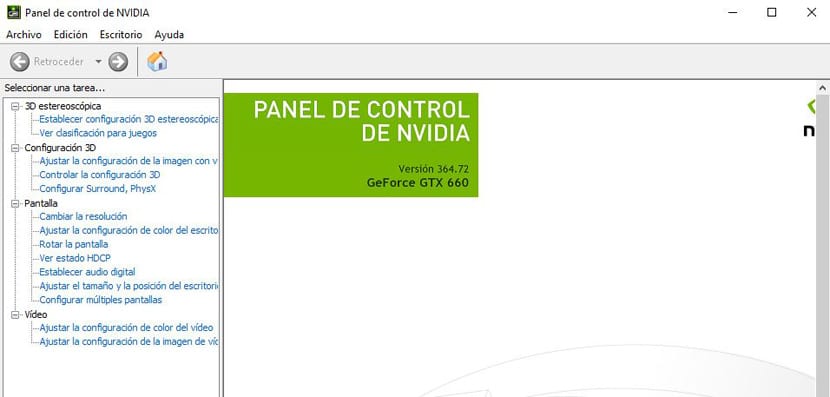
Assim, ClearType irá melhorar com base em nossa visão e não o contrário como acontecia em sistemas operacionais anteriores. Quando os exemplos passarem, o Windows 10 aplicará as configurações às telas e nos informará em uma última tela, essa tela será encerrada com o assistente e aplicará as alterações pertinentes. Como você pode ver, ClearType não está apenas presente no Windows 10, mas também foi aprimorado, uma melhoria essencial em alguns dispositivos, como tablets, onde o uso do Windows 10 como eReader é mais contínuo do que em computadores desktop.